Sa dominantnim udelom na tržištu od preko 64% na mobilnim uređajima i oko 67% na desktop i laptop računarima, Google Chrome se ističe kao najpopularniji internet pretraživač u tekućoj 2019. godini. U nastavku, pružićemo vam detaljna uputstva o tome kako da Chrome postavite kao glavni pretraživač na vašem uređaju.
U ovom tekstu, detaljno ćemo objasniti korake za postavljanje Chrome-a kao vašeg preferiranog web pregledača na operativnim sistemima Windows, macOS, Android i iOS.
Važna napomena: Pre nego što postavite Chrome kao podrazumevani pretraživač, neophodno je da ga preuzmete i instalirate. Korisnici Windows i macOS sistema mogu preuzeti Chrome sa zvanične Google web stranice, dok korisnici iOS i Android uređaja mogu preuzeti aplikaciju iz svojih zvaničnih prodavnica aplikacija.
Kako da Google Chrome bude vaš podrazumevani pretraživač na Windows-u?
Otvorite sistemska podešavanja koristeći kombinaciju tastera Windows + I, a zatim kliknite na opciju „Aplikacije“.
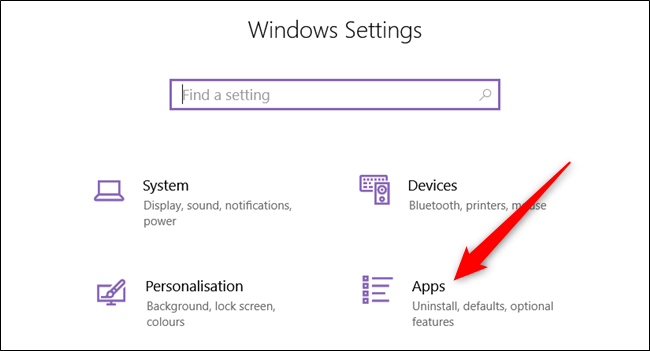
U levom panelu, pronađite i odaberite opciju „Podrazumevane aplikacije“.
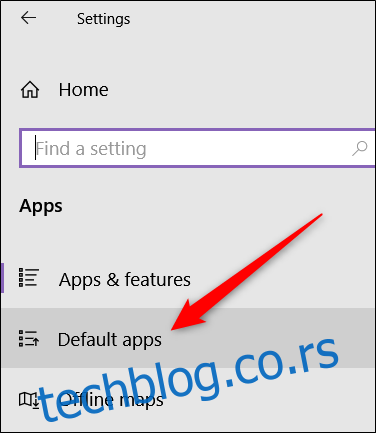
U sekciji „Web pretraživač“, kliknite na trenutni podrazumevani pretraživač, zatim se pomerite kroz listu i izaberite „Google Chrome“.
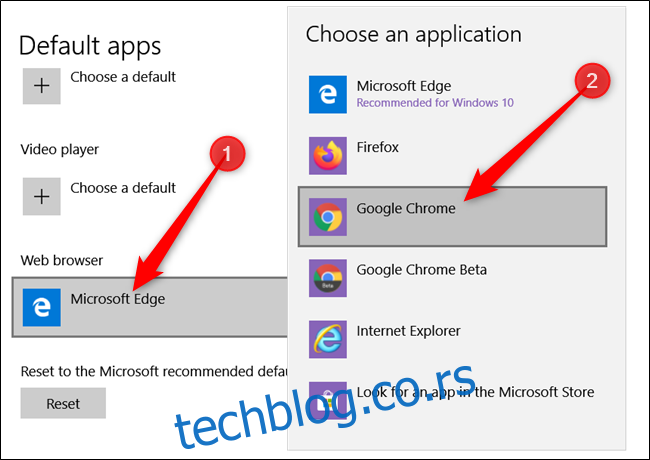
Zatvorite prozor sa podešavanjima i to je sve. Chrome je sada vaš primarni web pretraživač.
Kako da Google Chrome bude vaš podrazumevani pretraživač na macOS-u?
Pokrenite Chrome, a zatim kliknite na „Chrome“ u traci menija i odaberite „Preferences“ ili pritisnite Cmd + , kako biste direktno pristupili meniju sa podešavanjima.
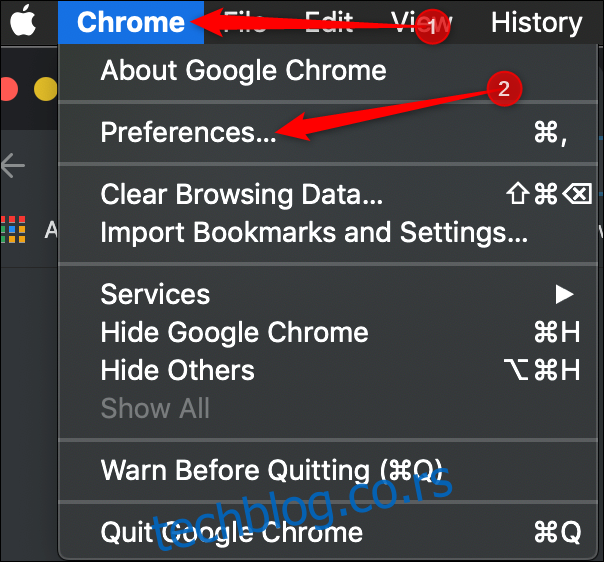
U panelu sa leve strane, kliknite na „Podrazumevani pretraživač“.

U okviru „Podrazumevani pretraživač“, kliknite na dugme „Postavi kao podrazumevano“.
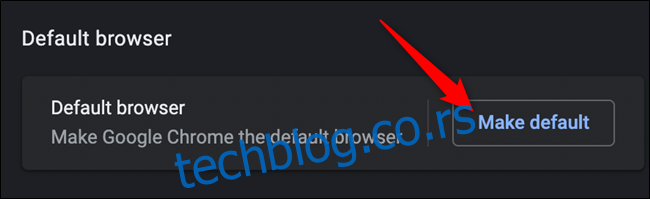
Pojaviće se dijalog koji vas pita da li želite da promenite podrazumevani web pretraživač. Izaberite „Koristi Chrome“.
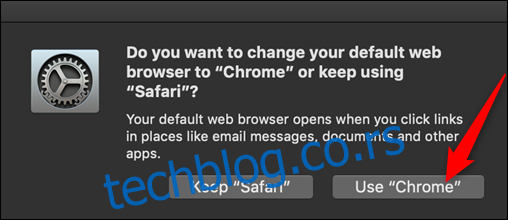
Ukoliko ne vidite dugme „Postavi kao podrazumevano“, to znači da je Chrome već postavljen kao vaš primarni web pretraživač.
Kako da koristite Google Chrome kao primarni pretraživač na iPhone/iPad uređajima (alternativno)?
Iako na iOS ili iPadOS sistemima ne možete u potpunosti zaobići podešavanja podrazumevanog pretraživača (bez jailbreak-a), možete znatno olakšati pristup Google Chrome-u tako što ćete aplikaciju dodati u dock aplikacija na vašem uređaju.
Prvo, napravite mesta u dock-u uklanjanjem aplikacije kako biste oslobodili prostor. Da biste to učinili, pritisnite i zadržite aplikaciju u dock-u dok se ikona ne zatrese i ne pojavi se „X“. Zatim, povucite aplikaciju na gore i pustite je na početnom ekranu.
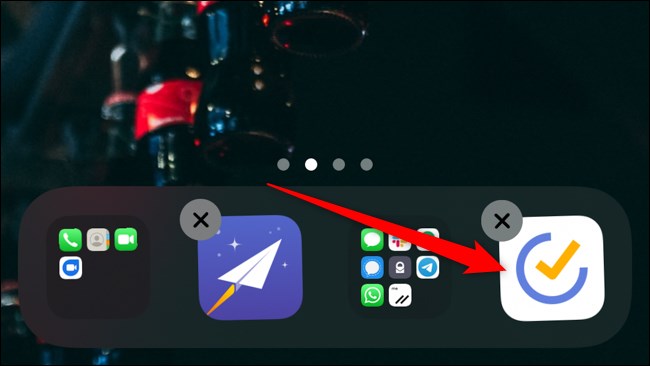
Sada pritisnite i zadržite ikonu Chrome aplikacije, a zatim je prevucite i ispustite u dock.
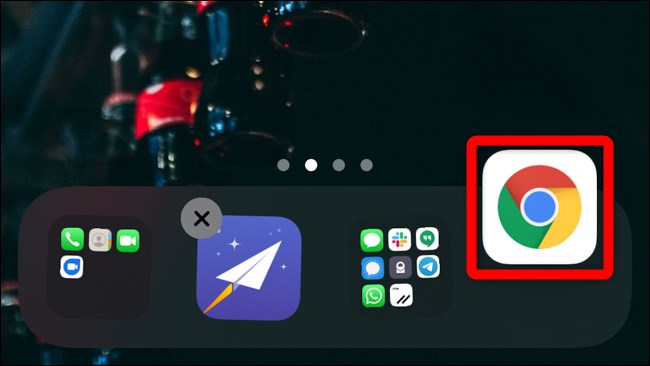
Dodirnite „Gotovo“ u gornjem desnom uglu kako biste sačuvali promene.
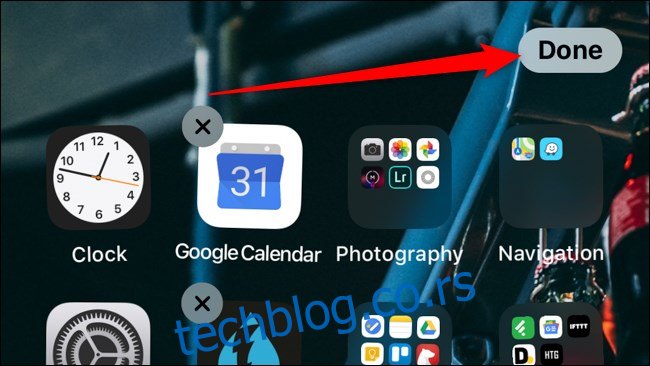
Ako vam ovaj pristup ne odgovara, i ne želite da pribegavate jailbreak-u, možete koristiti ugrađenu aplikaciju „Prečice“ za automatizaciju procesa otvaranja veza.
Najpre dodajte „Otvori u Chrome-u“ prečicu na svoj uređaj. Kada je prečica dodata u aplikaciju, ona će biti prikazana na listi za deljenje na vašem telefonu ili tabletu.
Sledeći put kada otvorite link u Safariju, dodirnite dugme za deljenje na dnu pregledača. Skrolujte nadole u meniju za deljenje i izaberite „Otvori u Chrome-u“. URL web stranice će biti kopiran u međuspremnik, zatim nalepljen i otvoren u Chrome aplikaciji.
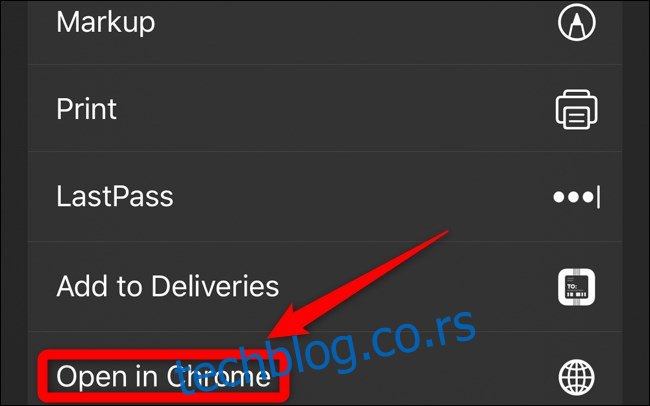
Kako da Google Chrome bude podrazumevani pretraživač na Android-u?
Većina Android telefona standardno dolazi sa Google Chrome-om kao unapred instaliranim podrazumevanim web pretraživačem. Međutim, neki uređaji poseduju prilagođene ROM-ove koji menjaju podrazumevana podešavanja pretraživača. Ukoliko Chrome nije već instaliran, potrebno je da ga preuzmete sa Play prodavnice.
Nakon toga, otvorite aplikaciju „Podešavanja“ na vašem Android uređaju, skrolujte dok ne nađete opciju „Aplikacije“, a zatim je dodirnite.
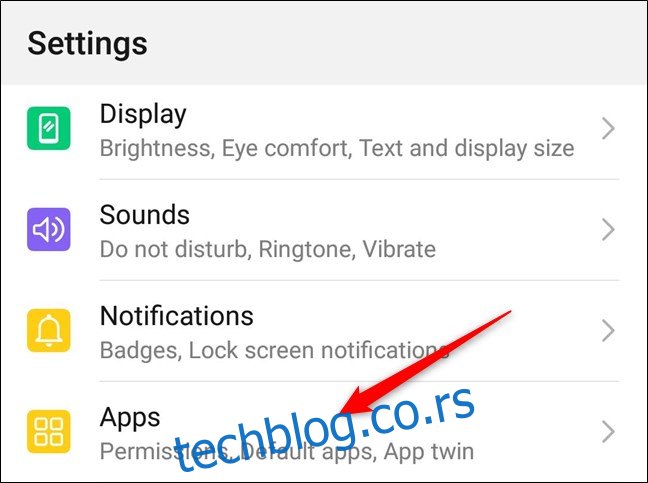
Sada dodirnite „Podrazumevane aplikacije“.
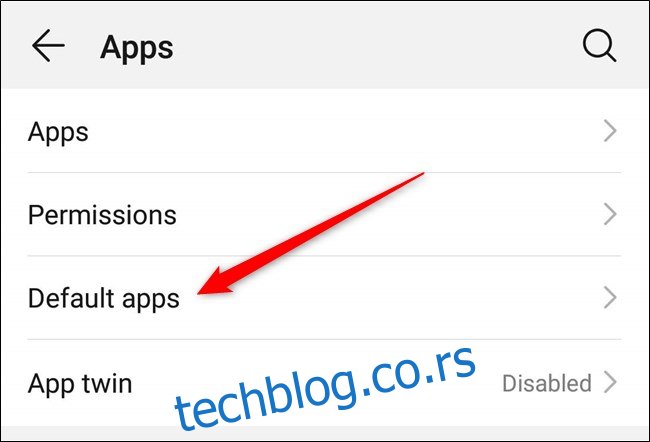
Skrolujte nadole dok ne vidite podešavanje označeno kao „Pretraživač“, a zatim ga dodirnite da biste izabrali podrazumevani pretraživač.
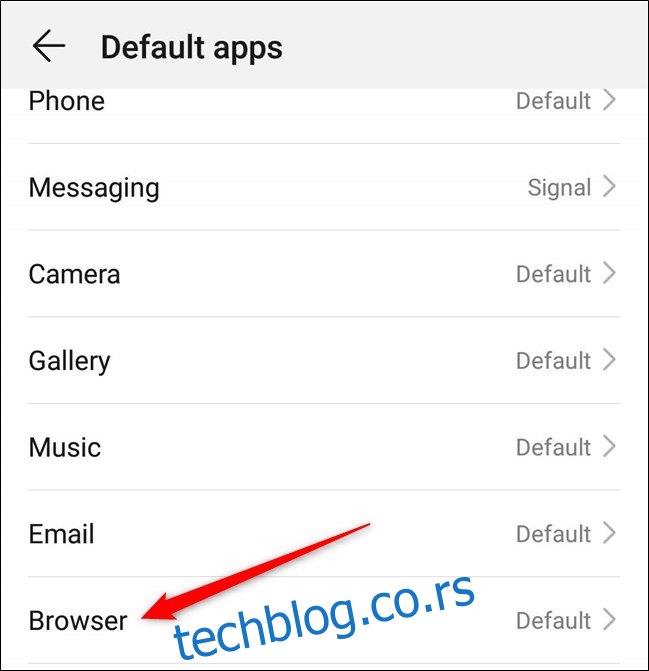
Sa liste pretraživača, odaberite „Chrome“.
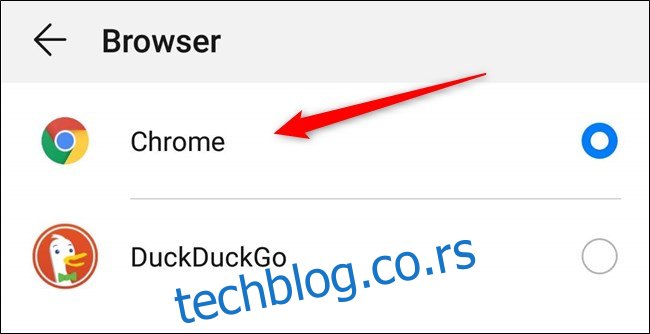
Sada možete zatvoriti podešavanja. Sledeći put kada dodirnete link, on će se otvoriti u Chrome-u.
To je sve. Od sada, kada god otvorite link iz spoljne aplikacije, Chrome će biti odabran kao podrazumevani web pretraživač.